Hướng dẫn sử dụng Keynote cho máy Mac
- Chào mừng
- Tính năng mới trong Keynote 14.0
-
- Giới thiệu về Keynote
- Giới thiệu về hình ảnh, biểu đồ và các đối tượng khác
- Tạo bài thuyết trình
- Chọn cách điều hướng bài thuyết trình của bạn
- Mở hoặc đóng bài thuyết trình
- Lưu và đặt tên bài thuyết trình
- Tìm bài thuyết trình
- In bài thuyết trình
- Touch Bar cho Keynote
- Tạo bài thuyết trình bằng VoiceOver
-
- Thay đổi độ trong suốt đối tượng
- Tạo nền cho hình và hộp văn bản bằng màu hoặc hình ảnh
- Thêm đường viền vào đối tượng
- Thêm chú thích hoặc tiêu đề
- Thêm phản chiếu hoặc bóng đổ
- Sử dụng kiểu đối tượng
- Định cỡ lại, xoay và lật đối tượng
- Di chuyển và sửa các đối tượng bằng danh sách đối tượng
- Thêm đối tượng được liên kết để làm cho bài thuyết trình có tính tương tác
-
- Thuyết trình trên máy Mac của bạn
- Thuyết trình trên màn hình riêng biệt
- Thuyết trình trên máy Mac qua internet
- Sử dụng điều khiển từ xa
- Làm cho bài thuyết trình tự động chuyển tiếp
- Phát bản trình chiếu có nhiều người thuyết trình
- Thêm và xem ghi chú thuyết trình
- Lặp lại trên máy Mac
- Ghi bài thuyết trình
-
- Gửi bài thuyết trình
- Giới thiệu về cộng tác
- Mời người khác cộng tác
- Cộng tác trên bài thuyết trình được chia sẻ
- Xem hoạt động mới nhất trong bài thuyết trình được chia sẻ
- Thay đổi cài đặt của bài thuyết trình được chia sẻ
- Dừng chia sẻ bài thuyết trình
- Các thư mục được chia sẻ và cộng tác
- Sử dụng Box để cộng tác
- Tạo GIF động
- Đăng bài thuyết trình của bạn trong blog
-
- Sử dụng iCloud Drive với Keynote
- Xuất sang PowerPoint hoặc một định dạng tệp khác
- Giảm kích cỡ tệp bài thuyết trình
- Lưu bài thuyết trình lớn dưới dạng tệp gói
- Khôi phục phiên bản cũ hơn của bài thuyết trình
- Di chuyển bài thuyết trình
- Xóa bài thuyết trình
- Bảo vệ bài thuyết trình bằng mật khẩu
- Khóa bài thuyết trình
- Tạo và quản lý chủ đề tùy chỉnh
- Bản quyền

Lưu và đặt tên bài thuyết trình Keynote trên máy Mac
Lần đầu tiên bạn lưu bài thuyết trình, bạn đặt tên cho bài thuyết trình và chọn vị trí sẽ lưu – ví dụ: trên màn hình nền hoặc trong thư mục. Sau đó, Keynote tự động lưu bài thuyết trình của bạn khi bạn làm việc. Bạn có thể đổi tên bài thuyết trình bất kỳ lúc nào hoặc tạo bản sao của bài thuyết trình bằng tên khác.
Lưu và đặt tên bài thuyết trình mới
Bấm vào bất kỳ đâu trong cửa sổ bài thuyết trình để làm cho cửa sổ hiện hoạt, sau đó chọn Tệp > Lưu (từ menu Tệp ở đầu màn hình của bạn).
Nhập tên trong trường Lưu thành, sau đó nhập một hoặc nhiều thẻ (tùy chọn).
Bấm vào menu bật lên Vị trí và chọn một vị trí.
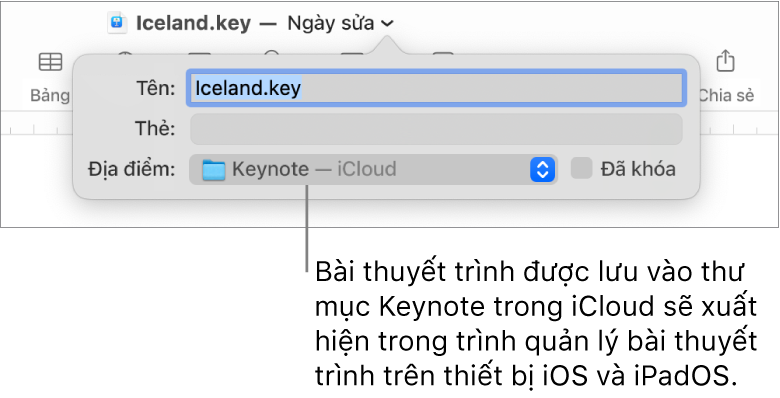
Để làm cho bài thuyết trình xuất hiện trên tất cả các thiết bị được thiết lập bằng iCloud Drive, hãy lưu bài thuyết trình vào thư mục Keynote trong iCloud Drive. (Để xem tùy chọn này, iCloud Drive phải được thiết lập trên máy Mac của bạn).
Để tạo thư mục mới cho bài thuyết trình, hãy bấm vào menu bật lên Vị trí và chọn Khác, sau đó bấm vào Thư mục mới ở dưới cùng của hộp thoại. Nhập tên cho thư mục, sau đó bấm vào Tạo.
Bấm vào Lưu.
Đổi tên bài thuyết trình
Bấm vào tên của bài thuyết trình ở đầu cửa sổ Keynote, sau đó nhập tên mới.
Bấm vào bất kỳ đâu bên ngoài hộp thoại để ẩn hộp thoại đó.
Lưu bản sao của bài thuyết trình
Với bài thuyết trình được mở, giữ phím Option trên bàn phím và chọn Tệp > Lưu thành (từ menu Tệp ở đầu màn hình của bạn).
Nhập tên cho bản sao, sau đó nhấn Return.
Bản sao được lưu vào cùng vị trí với bản gốc. Bạn có thể thay đổi vị trí lưu bản sao hoặc gửi bản sao cho người khác.
Để lưu bản sao của bài thuyết trình bằng định dạng khác (ví dụ: Microsoft PowerPoint, PDF hoặc Keynote ’09), bạn tạo một bản sao của bài thuyết trình bằng định dạng đó. Để tìm hiểu cách thực hiện, hãy xem Xuất sang PowerPoint hoặc một định dạng tệp khác trong Keynote trên máy Mac.